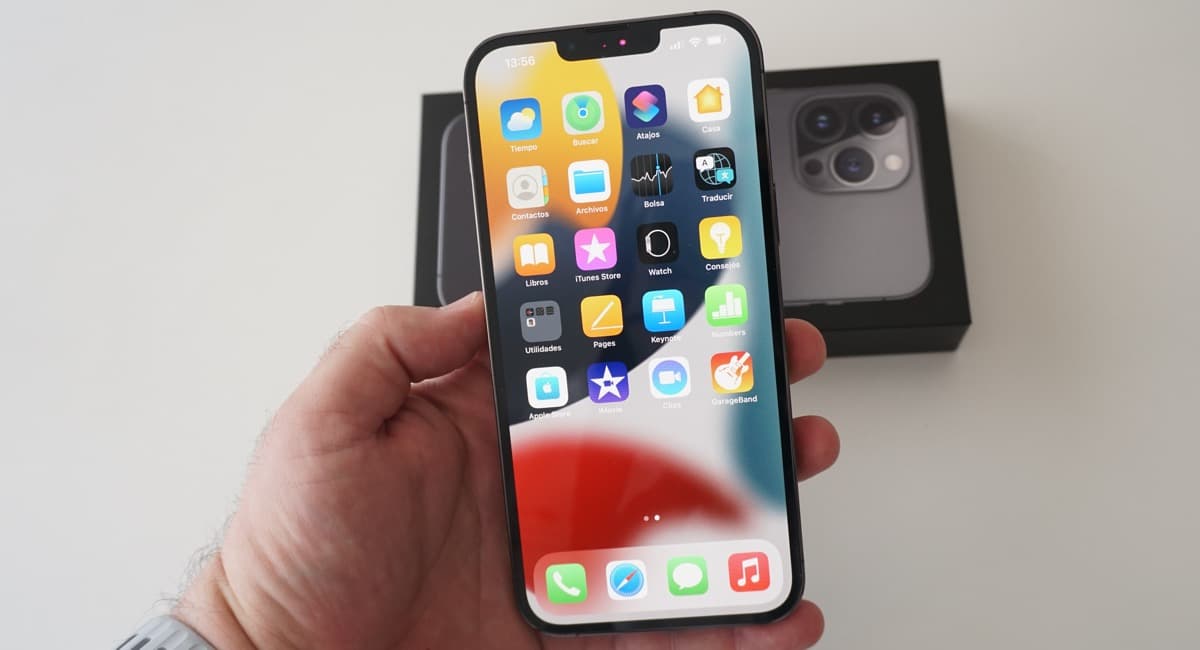
IPhone 13 Pro dan versi "Max"-nya telah menambahkan ke layar mereka teknologi yang telah dituntut pengguna selama bertahun-tahun, kecepatan refresh sama dengan atau lebih besar dari 120 Hz. Dengan cara ini, mereka sama di bagian ini dengan banyak ponsel Android dari rentang yang berbeda yang sudah memiliki sistem ini.
Namun, perhatian besar dari banyak pengguna dalam hal ini justru konsumsi baterai, sesuatu yang Apple telah terbukti telah terkandung sedemikian rupa sehingga model-model baru mengkonsumsi lebih sedikit baterai bahkan daripada yang tidak memiliki layar ProMotion. Namun, Kami menunjukkan kepada Anda bagaimana Anda dapat menonaktifkan ProMotion 120 Hz dari iPhone 13 Pro dan menghemat lebih banyak baterai.
Kami memiliki beberapa formula untuk melakukan penyesuaian ini yang akan menghemat baterai kami, jadi kami akan menunjukkan kepada Anda dua metode utama yang dapat Anda lakukan dengan cara yang berbeda, mereka sangat sederhana, jadi jangan lewatkan.
Nonaktifkan ProMotion (120Hz) secara permanen
Fungsi ini agak "tersembunyi" dan itu akan memungkinkan kami untuk menonaktifkan fungsi ProMotion secara permanen, setidaknya sampai kami mengaktifkannya kembali, Anda harus mengikuti petunjuk berikut.
- Masuk ke Pengaturan dan buka bagian Aksesibilitas
- Di dalam Aksesibilitas, cari bagian Gerakan dan masuk ke pengaturan
- Pada opsi terakhir, nonaktifkan sakelar yang menunjukkan «batas kecepatan bingkai»
Ini akan secara otomatis membatasi kecepatan refresh hingga 60Hz secara permanen, seolah-olah Anda tidak memiliki fitur ProMotion.
Nonaktifkan sementara ProMotion (120Hz) dengan mode penghemat baterai
Opsi kedua ini adalah yang paling sederhana dan akan bertahan hingga Anda menonaktifkannya saja. Anda sudah tahu bahwa konsumsi rendah atau mode hemat baterai iPhone menonaktifkan beberapa fungsi untuk menghemat baterai, Dan itulah yang terjadi dengan fitur ProMotion dari iPhone. Saat kami menjalankan mode daya rendah, kecepatan refresh akan membeku pada 60Hz.

Bukankah sebaliknya? Kalau diaktifin dibatasi 60 tapi kalau di nonaktifkan dipakai 120 kan? Saya mengerti itu dipanggang setidaknya. Di tambang itu dinonaktifkan secara default di gema ...
Selamat pagi.
Satu pertanyaan yang saya miliki ... Bukankah sebaliknya? Membiarkan opsi "batas frame rate" diaktifkan membatasi penyegaran layar hingga 60 ...
Saya tidak mengerti cara menghapus dua komentar saya ketika ragu, alih-alih menjawabnya, tapi hei, saya masih berpikir bahwa itu adalah sebaliknya untuk membatasi kecepatan refresh hingga 60hz.
Apa pun yang Anda masukkan, itu tidak akan membiarkan saya mengirimnya begitu. pekerjaan yang sangat baik dari orang yang telah menulis teks menempatkan hal-hal yang tidak memiliki logika dan mencegah, tanpa itikad buruk, berkomentar.
Bukankah seharusnya opsi dicentang untuk membatasi penyegaran hingga 60 hz dan tidak dicentang seperti yang dikatakan teks?